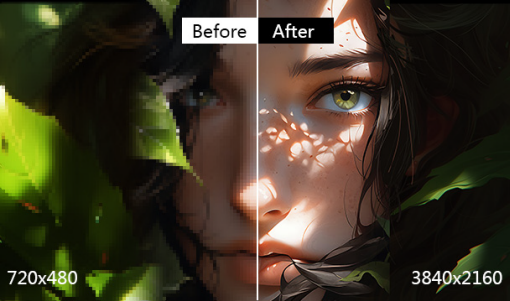Cómo aumentar la resolución de las fotografías: 5 formas
 Rob Jonson
Rob Jonson
Actualizado en
Vivimos en un mundo centrado en lo visual donde la calidad de la imagen juega un papel importante a la hora de captar la atención y transmitir mensajes de forma eficaz. La resolución es fundamental para la calidad de la imagen, un determinante directo de la claridad y el detalle de las imágenes. Entonces, para mejorar la calidad de la imagen, aumente la resolución de la imagen.
En este artículo, presentaremos cinco métodos efectivos para aumentar la resolución de imágenes y fotografías. Ya sea que esté operando en Windows, Mac, explorando soluciones en línea o utilizando plataformas iPhone o Android, lo tenemos cubierto.
Las 5 mejores formas de aumentar la resolución de la imagen
1. Winxvideo AI
- OS: Windows 7/8/8.1/10/11
- Ideal para: usuarios de Windows que buscan una solución basada en IA
Por su nombre, Winxvideo AI puede parecer una herramienta de vídeo, pero en realidad también viene con un potenciador de imágenes impulsado por IA. Utiliza modelos avanzados de IA para aumentar hasta 4 veces la resolución de imágenes antiguas o de baja calidad. Por ejemplo, si el tamaño de su imagen es 1280 x 720, puede aumentar la resolución hasta 5120 x 2880. Puede mejorar las imágenes hasta 10K.
Es importante tener en cuenta que Winxvideo AI no solo aumenta los píxeles de su imagen, sino que también elimina el desenfoque, elimina el ruido y mejora automáticamente. imágenes. Equipado con un motor de alta calidad, garantiza resultados superiores y los usuarios tienen la opción de habilitar el desentrelazado para convertir imágenes entrelazadas en progresivas.
Esta herramienta admite la aceleración del hardware GPU, lo que aumenta significativamente la velocidad de procesamiento de imágenes. En los casos en los que la compatibilidad con GPU no esté disponible en su computadora, aún puede continuar con la CPU; aunque funciona a un ritmo más lento, sigue siendo funcional.
- Impulsado por IA.
- Compatible con GPU.
- Mejora hasta 4X, 10K.
- Admite la eliminación de ruidos, la mejora y el desentrelazado.
- Apto para principiantes.
- Actualmente no es compatible con Mac.
Cómo aumentar la resolución de la imagen con Winxvideo AI:
Paso 1. Descargue e instale Winxvideo AI en su computadora.
 Descarga gratis
Descarga gratis  Descarga gratis
Descarga gratis
Winxvideo AI es para PC, mientras que Macxvideo AI (de nuestra marca MacXDVD) es para macOS.
Paso 2. Inicie Winxvideo AI y haga clic en "Imagen AI" en la pantalla principal.
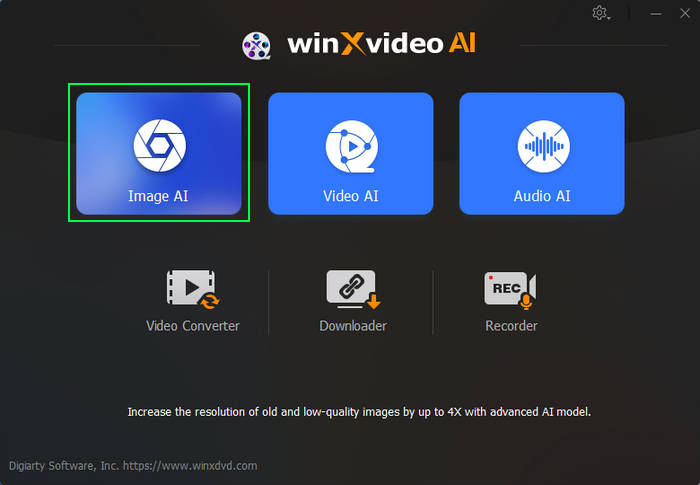
Paso 3. Haga clic en "Agregar imagen" para seleccionar y cargar la imagen cuya resolución deseas aumentar.
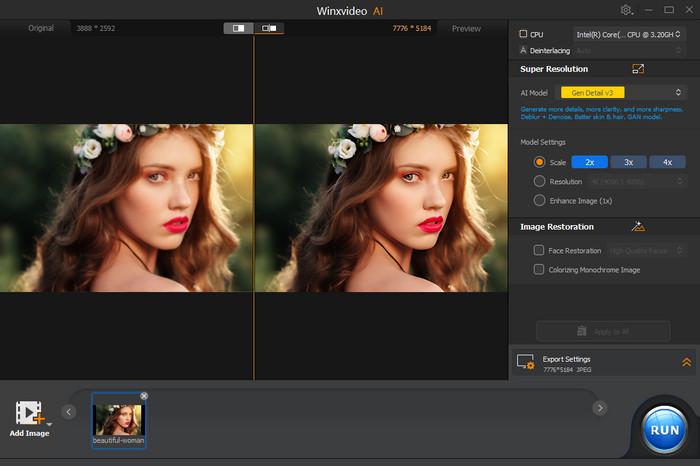
Paso 4. Especifique el "Tipo" y "Configuración del modelo".
- Tipo: Realidad o Anime. Cuando se selecciona Anime, puedes especificar el nivel de eliminación de ruido.
- Escala: aumenta la resolución de la imagen en 2X, 3X o 4X.
- Mejora de imagen: mejora la calidad manteniendo la relación de aspecto original.
Paso 5. Expanda "Configuración de exportación" y configurar el formato de salida, la calidad y la carpeta de salida (la configuración predeterminada es aceptable).
Paso 6. Haga clic en el botón "EJECUTAR" para exportar la nueva imagen que tiene una resolución más alta que la imagen original.
2. Adobe Photoshop
- OS: Windows, Mac, iPadOS, Android
- Ideal para: usuarios profesionales y experimentados que necesitan un control preciso y un conjunto completo de herramientas de edición
Adobe Photoshop es un software de edición de imágenes versátil. Ofrece Super Resolución para garantizar que los usuarios tengan control total sobre la resolución de la imagen. La función Súper Resolución permite realizar ajustes precisos después de mejorar la resolución. Ajuste su imagen mediante ajustes de Nitidez, Reducción de ruido y Textura. Ya sea que opte por el remuestreo tradicional o la súper resolución, Photoshop satisface diversas necesidades en cuanto a tamaño y resolución de imagen.
Para dimensiones o tamaños de impresión específicos, la opción Volver a muestrear en Photoshop permite realizar ajustes independientes al tamaño y la resolución de impresión, lo que garantiza que el número de píxeles cambie en consecuencia. Alternativamente, modifique las dimensiones de impresión sin alterar el número de píxeles deseleccionando Volver a muestrear, manteniendo la relación de aspecto y el número de píxeles. Elija el mejor método de interpolación durante el muestreo ascendente, como Conservar detalles para una mejora algorítmica avanzada o Bicubic Smoother para ampliar imágenes. Después del remuestreo, aplicar el filtro Máscara de enfoque mejora la calidad general de la imagen. La versatilidad de Photoshop lo convierte en una herramienta indispensable para aumentar la precisión de la resolución de la imagen.
- Control superior y ajustes precisos.
- Varias herramientas.
- Ofrezca resultados de nivel profesional.
- Ofrezca un conjunto completo de funciones de edición de imágenes.
- Varios métodos de interpolación.
- Curva de aprendizaje pronunciada, lo que la hace menos fácil de usar para principiantes en comparación con herramientas más simples.
- Requerir una suscripción.
- Requiere muchos recursos y exige especificaciones de sistema más altas para un funcionamiento más fluido.
- Lograr resultados óptimos puede requerir tiempo y experimentación, especialmente para los usuarios menos familiarizados con el software.
- La multitud de funciones de Photoshop puede resultar abrumadora para los usuarios que solo necesitan una mejora básica de la resolución de la imagen.
Cómo aumentar la resolución de la imagen con Photoshop:
Paso 1. Abre tu imagen en Photoshop.
Paso 2. Seleccione "Imagen" en el menú, luego elija "Tamaño de imagen".
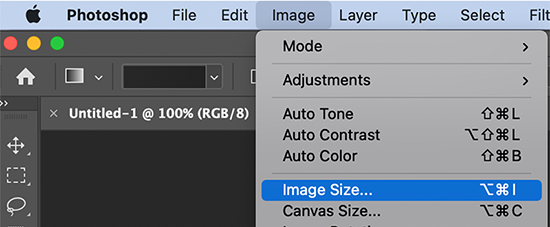
Paso 3. Habilite "Remuestreo" y elija "Conservar detalles" como método de remuestreo.
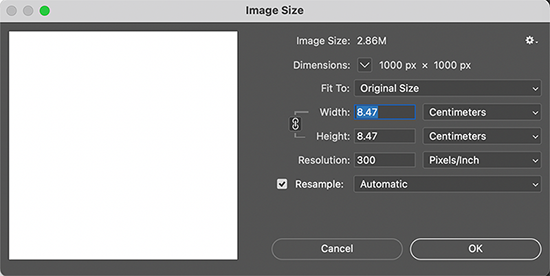
Paso 4. Ajuste el "Ancho" y "Altura" valores para aumentar la resolución. Para mantener la relación de aspecto, asegúrese de que el icono de cadena que vincula Ancho y Alto esté activado.
Paso 5. Haga clic en "Aceptar" y haga clic en "Aceptar". para aplicar los cambios.
3. Adobe Lightroom
- OS: Windows, Mac, iOS, Android
- Ideal para: fotógrafos que solo necesitan mejorar las imágenes al doble.
Otro producto de Adobe que puede aumentar la resolución de las fotografías es Lightroom. Este programa está especializado para fotógrafos que desean gestionar y mejorar sus colecciones de fotografías de manera eficiente. Lightroom alberga la función de súper resolución. Con esta capacidad, la resolución de la imagen se puede aumentar 2 veces sin problemas, proporcionando mayor claridad y detalle. Lightroom admite una amplia gama de formatos de archivo, incluidos DNG, JPG, TIFF y PNG, lo que garantiza la compatibilidad con diversas necesidades fotográficas.
- Compatibilidad con diversos formatos de archivo.
- Interfaz optimizada y flujo de trabajo eficiente.
- No se pueden personalizar los píxeles de ancho y alto.
- Requerir una suscripción.
- Requiere muchos recursos.
- En comparación con Adobe Photoshop, Lightroom puede tener funciones de edición avanzadas limitadas.
Cómo aumentar la resolución de la imagen con Lightroom:
Paso 1. Inicie la aplicación Lightroom en su computadora e importe la imagen que desea ampliar a Lightroom.
Paso 2. Elija "Foto" y "Mejorar".
Paso 3. Marca la casilla de "Superresolución".
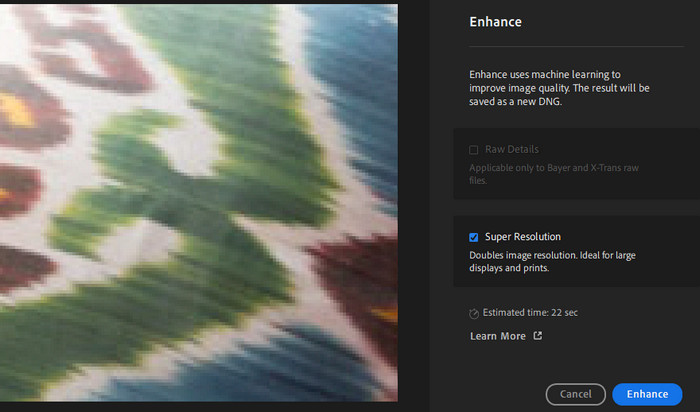
Paso 4. Haga clic en "Mejorar".
Lightroom procesará la imagen mejorada. Una vez hecho esto, revise la imagen para asegurarse del aumento de resolución deseado. Si está satisfecho, proceda a exportar la imagen.
Paso 5. Haga clic en el botón "Archivo" menú, seleccione "Exportar", y configure sus ajustes de exportación. Asegúrese de elegir un formato de archivo y una configuración de calidad adecuados.
4. Gimp
- OS: Linux, macOS, Windows, FreeBSD, OpenBSD, Solaris, AmigaOS 4
- Ideal para: usuarios que buscan un mejorador de resolución de imágenes gratuito y de código abierto.
GIMP, el programa de manipulación de imágenes de GNU, es un potente editor de gráficos rasterizados de código abierto, gratuito y reconocido por la manipulación, edición, dibujo y transcodificación de imágenes entre varios formatos de archivos. Destacado por su extensibilidad a través de complementos y capacidad de secuencias de comandos, GIMP es versátil para atender tareas especializadas. Si bien es principalmente un editor de imágenes, proporciona información de resolución y permite a los usuarios aumentar la resolución de la imagen.
Lanzado bajo la licencia GPL-3.0 o posterior, se puede acceder a GIMP en Linux, macOS y Microsoft Windows. Su amplia funcionalidad, junto con la libertad del código abierto, hace de GIMP una herramienta valiosa para mejorar la resolución de imágenes y editar gráficos integrales.
- Gratis y de código abierto.
- Compatibilidad multiplataforma.
- Equipado con una amplia gama de funciones de edición y manipulación de imágenes.
- En comparación con algunos programas de nivel profesional, GIMP puede tener limitaciones en cuanto a funciones y capacidades avanzadas.
- No especializado para mejorar la resolución.
Cómo aumentar la resolución de la imagen con GIMP:
Paso 1. Abra GIMP y navegue hasta "Archivo" > "Abrir" para seleccionar una imagen.
Paso 2. Continúe con "Imagen" > "Tamaño de impresión".
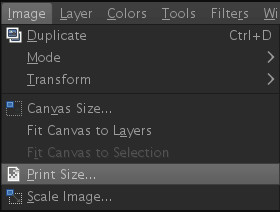
Paso 3. En el menú "Establecer resolución de impresión de imagen" En el cuadro de diálogo, ingrese la resolución deseada en los campos de resolución X e Y.
Paso 4. Haga clic en "Aceptar" y haga clic en "Aceptar". para confirmar los cambios.
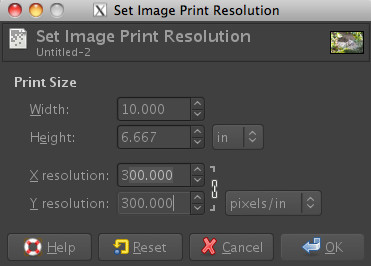
5. Fotor
- OS: Online
- Ideal para: usuarios que desean ampliar imágenes en línea.
Si desea aumentar la resolución de la imagen en línea de forma gratuita, puede probar Fotor. Fotor es una herramienta avanzada de mejora de fotografías. Impulsado por tecnología de inteligencia artificial de vanguardia, el potenciador de fotografías con inteligencia artificial de Fotor analiza las imágenes automáticamente, mejorando los colores, la nitidez y la claridad con solo un clic. Fotor puede ampliar imágenes en un 200%. Admite la transformación de imágenes de baja resolución a HD, 4k, 8k y resoluciones superiores.
- No es necesario instalar software.
- Interfaz intuitiva y fácil de usar.
- Una gama de herramientas integradas para mejorar aún más la imagen.
- Requiere una conexión a Internet estable.
- La versión gratuita de Fotor incluirá marcas de agua en los resultados.
- Solo se pueden mejorar las imágenes 2 veces.
- Primero debes registrarte para comenzar la prueba gratuita.
Cómo aumentar la resolución de una imagen online gratis con Fotor:
Paso 1. Abra la página de Fotor Photo Enhancer.
Paso 2. Haga clic en el botón "Mejorar foto ahora" para abrir la foto que deseas ampliar.
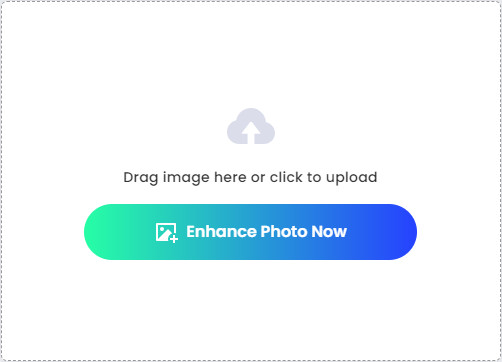
Después de cargar la imagen, Fotor mejorará automáticamente su imagen.
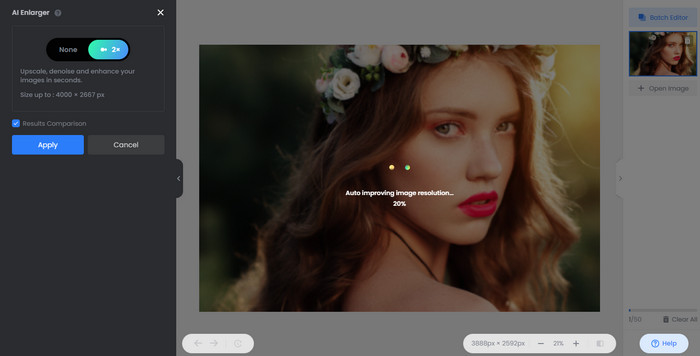
Paso 3. Haga clic en "Aplicar".
Paso 4. Si no necesita realizar ningún otro ajuste, haga clic en el botón "Descargar" botón en la parte superior. En el cuadro de diálogo emergente, especifique el nombre del archivo, el formato y la calidad, y luego presione "Iniciar prueba gratuita para descargar". para guardar la imagen ampliada en su computadora.
Compare las 5 herramientas para aumentar la resolución de la imagen
| Producto | SO compatible | Formatos de entrada admitidos | ¿Cuántas veces se puede aumentar la resolución de la imagen? | Calidad de salida |
|---|---|---|---|---|
| Winxvideo AI | Windows 7/8/10/11 | Png, jpg, pbm, xbm, jpeg, pgm, ppm, xpm, tiff, webp y bmp | 2X, 3X, 4X | Genial |
| Photoshop | Windows, Mac, iPadOS, Android | WebP, BMP, GIF, HEIF/HEIC, formato IFF, JPEG, JPEG2000, PNG, TIFF y más. | Personaliza los píxeles de ancho y alto | Genial |
| Lightroom | Windows, Mac, iOS, Android | Formatos sin formato de cámara, DNG, HEIF/HEIC, TIFF, JPEG, PSD, PNG y más. | 2X | Genial |
| GIMP | Linux, macOS, Windows, FreeBSD, OpenBSD, Solaris, AmigaOS 4 | bmp, gif, jpeg, png y más. | Personaliza los píxeles de ancho y alto | Genial |
| Fotor | En línea | Jpg, jpeg, png, heif, heic, webp | 2X | Bueno |
 Preguntas frecuentes
Preguntas frecuentes
La resolución de la imagen se refiere al número de píxeles por pulgada (ppp o ppi) en una imagen digital. Determina la calidad y claridad de la imagen cuando se imprime, y la visualización en pantalla también se ve afectada por la resolución de la pantalla.
En las imágenes digitales, la resolución suele estar representada por el número de píxeles en las direcciones horizontal y vertical. Por ejemplo, una imagen con una resolución de 300 ppp, que tiene 3000 píxeles horizontalmente y 2000 píxeles verticalmente, tendría unas dimensiones reales de 10 pulgadas en la dirección horizontal (3000 píxeles ÷ 300 ppp) y 6,67 pulgadas en la dirección vertical (2000 píxeles ÷ 300 ppp).
DPI (puntos por pulgada) y PPI (píxeles por pulgada) son unidades de medida utilizadas para expresar la calidad de imágenes o impresiones, pero se utilizan en contextos ligeramente diferentes.
DPI se utiliza principalmente en el contexto de la impresión y la reproducción. Representa el número de puntos (o gotas de tinta) por pulgada en una página impresa. Los valores de DPI más altos suelen indicar una mayor calidad de impresión y más detalles. Por ejemplo, una imagen con una resolución de impresión de 300 DPI significa que hay 300 puntos por pulgada.
PPI se utiliza principalmente en el contexto de imágenes y visualizaciones digitales. Representa la cantidad de píxeles por pulgada en una pantalla o en una imagen digital. En imágenes digitales, los valores de PPI más altos generalmente dan como resultado una imagen más clara con más detalles en la pantalla. Por ejemplo, una pantalla con una resolución de 100 PPI significa que hay 100 píxeles por pulgada.
Aumentar la resolución de una imagen sin aumentar el tamaño del archivo puede ser una tarea desafiante porque la resolución y el tamaño del archivo están estrechamente relacionados. La resolución está determinada por la cantidad de píxeles de una imagen y el tamaño del archivo depende de la cantidad de datos necesarios para almacenar esos píxeles.
Es una tarea desafiante aumentar el tamaño de píxeles de una imagen sin perder calidad porque implica agregar más píxeles y los métodos tradicionales de ampliación a menudo resultan en una pérdida de calidad. Sin embargo, existen algunas técnicas y herramientas que intentan minimizar la degradación de la calidad. Por ejemplo, algunas herramientas de mejora de escala impulsadas por IA, como Winxvideo AI, utilizan algoritmos de inteligencia artificial para predecir y generar de forma inteligente información de píxeles adicional. Estas herramientas analizan el contenido de la imagen e intentan agregar detalles de una manera que imite las características naturales de la imagen.
Todas las herramientas recomendadas anteriormente permiten cambiar la resolución de las imágenes JPEG. Puedes usar quien prefieras.